iPhone 使用手冊
- 歡迎
-
-
- 與 iOS 26 相容的 iPhone 型號
- iPhone 11
- iPhone 11 Pro
- iPhone 11 Pro Max
- iPhone SE(第 2 代)
- iPhone 12 mini
- iPhone 12
- iPhone 12 Pro
- iPhone 12 Pro Max
- iPhone 13 mini
- iPhone 13
- iPhone 13 Pro
- iPhone 13 Pro Max
- iPhone SE(第 3 代)
- iPhone 14
- iPhone 14 Plus
- iPhone 14 Pro
- iPhone 14 Pro Max
- iPhone 15
- iPhone 15 Plus
- iPhone 15 Pro
- iPhone 15 Pro Max
- iPhone 16
- iPhone 16 Plus
- iPhone 16 Pro
- iPhone 16 Pro Max
- iPhone 16e
- iPhone 17
- iPhone 17 Pro
- iPhone 17 Pro Max
- iPhone Air
- 設定基本項目
- 按個人風格自訂 iPhone
- 拍攝絕佳的相片和影片
- 與朋友和家人保持聯絡
- 與家人共享功能
- 使用 iPhone 處理日常大小事
- 「Apple 支援」提供的專家建議
-
- iOS 26 的新功能
-
- 指南針
- 捷徑
- 貼士
-
- 開始使用輔助使用功能
- 在設定期間使用輔助使用功能
- 變更 Siri 輔助使用設定
- 快速開啟或關閉輔助使用功能
- 與其他裝置共享「輔助使用」設定
- 版權和商標
在 iPhone 上製作和使用相簿
在「相片」App 中使用相簿來檢視和整理相片和影片。你也可以重新命名、重新排列和刪除相簿,以及製作包括多個相簿的資料夾。
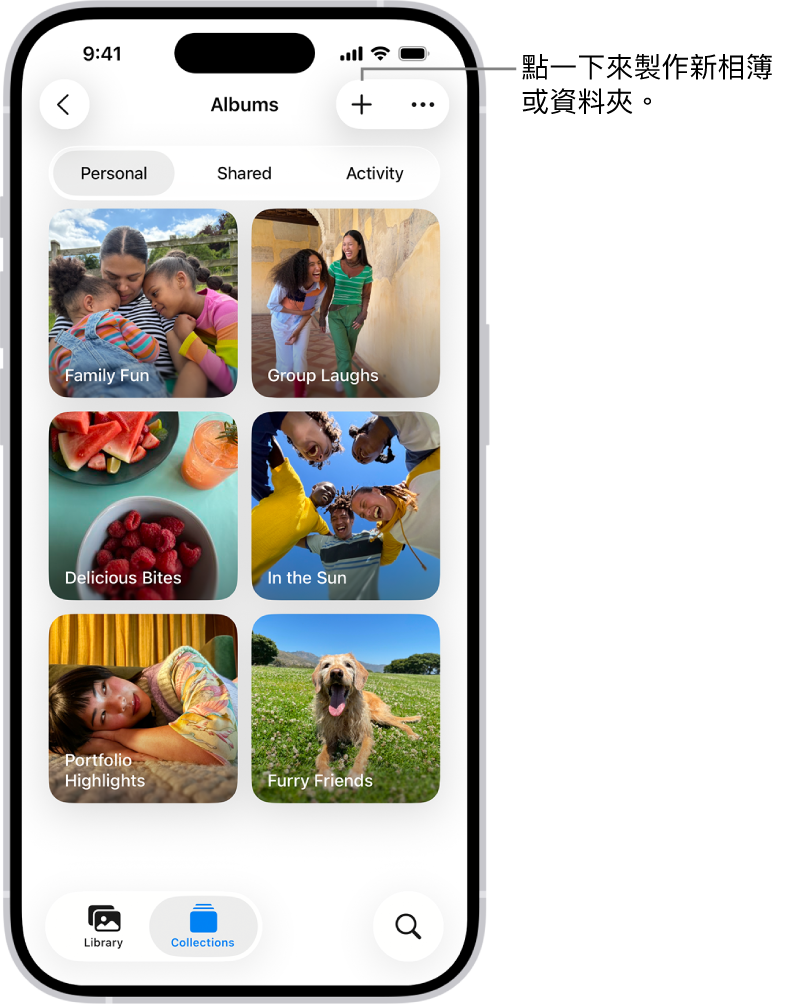
如果你有使用「iCloud 相片」,相簿就會儲存在 iCloud 中。相簿會在你登入相同 Apple 帳户的所有裝置上保持最新狀態且提供取用。請參閲:透過 iCloud 備份和同步相片和影片。
製作新的相簿
前往 iPhone 上的「相片」App
 。
。點一下「選集」。
點一下「相簿」,然後點一下
 。
。點一下「新增相簿」,然後為相簿命名、加入相片和選擇主要相片來代表相簿。
點一下「製作」。
如要製作可與其他人共同編輯的相簿,請參閲:製作共享的相簿。
排序相簿
前往 iPhone 上的「相片」App
 。
。點一下「選集」。
點一下「相簿」,點一下
 ,然後選擇排序選項。
,然後選擇排序選項。如你選擇「按自訂順序排序」,請按住相簿,然後將其拖到新位置。
如要只顯示相簿或只顯示資料夾,請點一下
 ,點一下「過濾」,然後選擇一個選項。
,點一下「過濾」,然後選擇一個選項。
如要更改相簿列表的格式,請點一下 ![]() ,然後選擇「列表顯示方式」或「主要相片」。
,然後選擇「列表顯示方式」或「主要相片」。
重新命名相簿
前往 iPhone 上的「相片」App
 。
。點一下「選集」,然後點一下「相簿」。
按住你要重新命名的相簿。
點一下「編輯標題和相片」。
在文字欄位中輸入新名稱,然後點一下「完成」。
從相簿共享相片
前往 iPhone 上的「相片」App
 。
。點一下「選集」,然後點一下「相簿」。
點一下相簿來開啟,然後點一下「選擇」。
點一下你要共享的項目,或者點一下「全選」來共享相簿中的所有項目。
點一下
 ,然後選擇共享選項,例如 AirDrop、「訊息」或「郵件」。
,然後選擇共享選項,例如 AirDrop、「訊息」或「郵件」。
刪除相簿
前往 iPhone 上的「相片」App
 。
。點一下「選集」,然後點一下「相簿」。
按住你要刪除的相簿。
點一下「刪除相簿」。
附註:當你刪除相簿時,其中的相片和影片會留在你的相片圖庫,以及其他它們已被加入的相簿中。
在資料夾中整理相簿
你可以製作資料夾來整理相簿。製作好的資料夾會出現在「相簿」選集中。
前往 iPhone 上的「相片」App
 。
。點一下「選集」,然後點一下「相簿」。
點一下
 。
。點一下「新增資料夾」,然後為資料夾命名和加入相簿。
點一下「製作」。
如要從資料夾移除相簿,點一下資料夾將其開啟,按住相簿,然後點一下「從資料夾移除」。